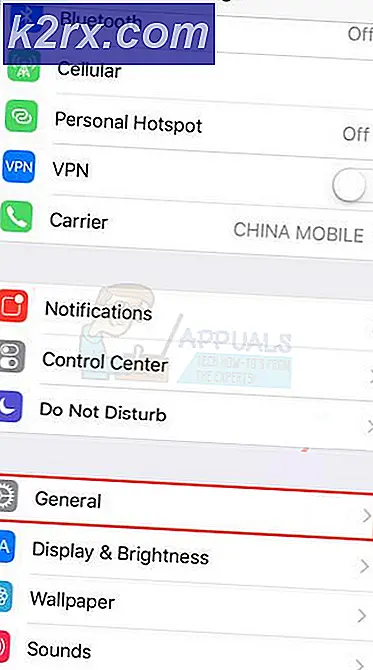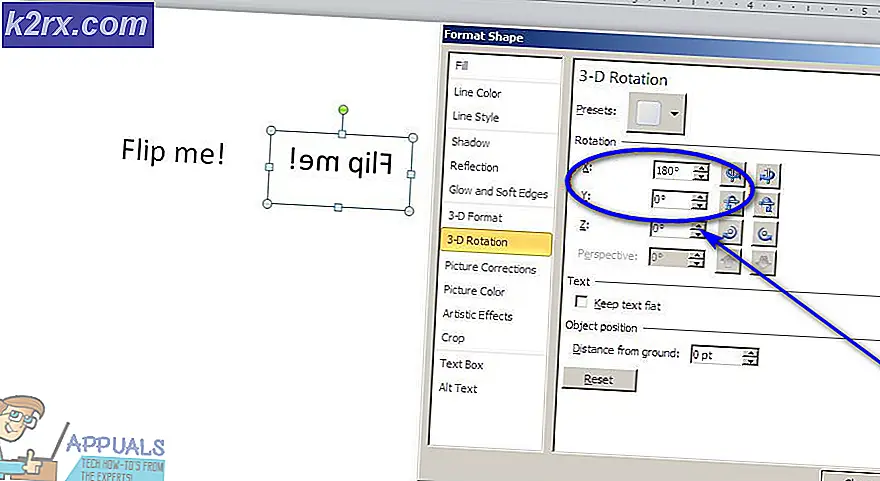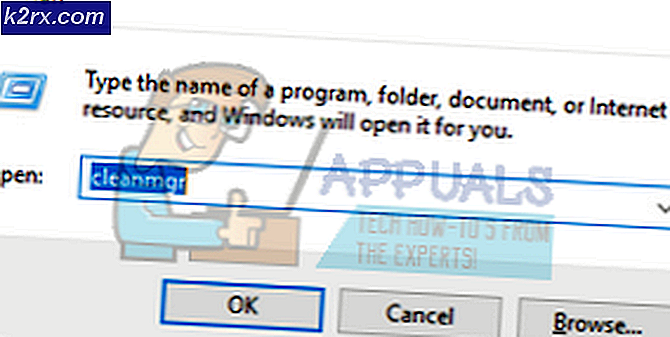Alt om favoritter i Internet Explorer 10
Brug af favoritter i Internet Explorer 10
I denne vejledning vil jeg gå igennem Internet Explorer 10- tastaturgenveje, tilføje og bruge favorit sammen med visning og opsætning af forskellige explorerstænger for nem adgang, mens du bruger Internet Explorer 10. Foretrukne er meget nyttige til at markere vigtige websteder for at få adgang til dem senere på. Det er et must-funktion for alle, da det gør livet meget nemmere at få adgang til websteder med det samme, når du har brug for dem, bare ved at se din favoritliste.
Sådan tilføjes websteder og sider til favoritter
For at tilføje websteder og sider til favoritter skal du følge nedenstående trin:
1. Under forudsætning af at du allerede har siden åben ELLER webstedet åbent, som skal tilføjes til dine favoritter, er det første skridt at klikke på STAR-ikonet ud over indstillingshjulet.
2. Det næste trin er at klikke på knappen Tilføj til favoritter . Du bliver derefter bedt om at få en pop op-menu til Tilføj til favorit, Klik på Tilføj for at placere websiden i dine favoritter.
3. I sektionen Opret i sektionen kan du også sortere favoritter ved at angive mapper, hvor favoritten vil blive placeret.
4. Alternativt kan du også tilføje det ved hjælp af genvejen ved at trykke på CTRL + D- tasterne på tastaturet for at komme direkte til pop-up-vinduet.
Opsætning af favoritlinjen
PRO TIP: Hvis problemet er med din computer eller en bærbar computer / notesbog, skal du prøve at bruge Reimage Plus-softwaren, som kan scanne lagrene og udskifte korrupte og manglende filer. Dette virker i de fleste tilfælde, hvor problemet er opstået på grund af systemkorruption. Du kan downloade Reimage Plus ved at klikke herForetrukne linie en gang opsætningen vil medbringe en boks, der indeholder alle dine favoritter til venstre for Internet Explorer 10.
1. For at bringe favoritlinjen op Gå til Vis - Explorer Bar -> Favoritter. Denne indstilling er som standard skjult, men du kan hente den ved at trykke på Alt-tasten på tastaturet.
2. Genvejstasten for at bringe favoritlinjen op er Ctrl + Shift + I.
3. Hvis du vil tilføje sider til favoritter, kan du også trække webstedet til favoritbjælken også.
Eksportere favoritter
Internet Explorer 10 giver dig mulighed for at eksportere og importere favoritter, hvis du beslutter dig for at skifte til en anden browser, hvor du skal have dine favoritter tilbage, eller du besluttede at flytte computeren. Denne funktion er praktisk.
For at importere eller eksportere favoritter skal du følge nedenstående enkle trin.
1. Klik på File (eller alt-tasten på tastaturet for at trække ned menuen)
2. Vælg import og eksport
3. Vælg Eksporter til en fil, og klik på Næste
4. Vælg Favoritter og klik på Næste.
5. Klik på Næste . Du vil blive vist standardplaceringen og navnet bliver som regel Bookmark.htm, hvor favoritfilen gemmes. Husk denne placering, som du har brug for den, når du genimporterer favoritter eller kopierer dem, når du flytter systemer.
6. Klik på Eksporter, og klik derefter på Udfør.
PRO TIP: Hvis problemet er med din computer eller en bærbar computer / notesbog, skal du prøve at bruge Reimage Plus-softwaren, som kan scanne lagrene og udskifte korrupte og manglende filer. Dette virker i de fleste tilfælde, hvor problemet er opstået på grund af systemkorruption. Du kan downloade Reimage Plus ved at klikke her